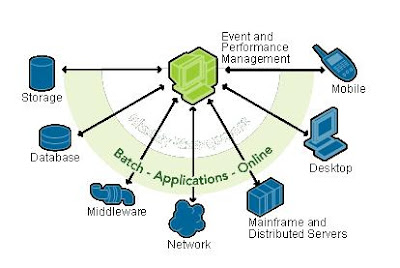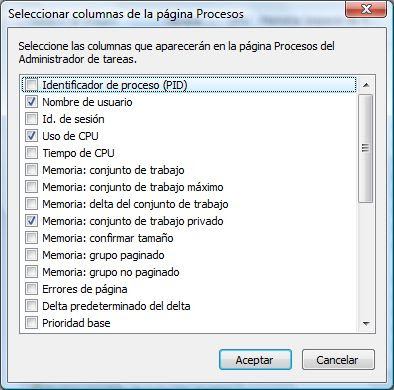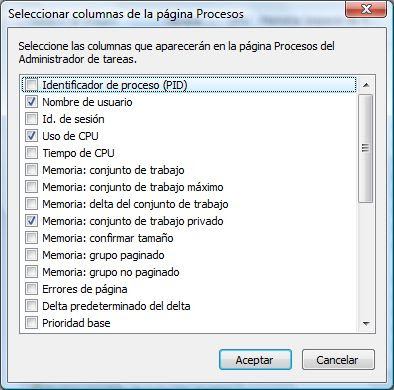
Primero, al encender la computadora, la energía pasa al ventilador interno y a la tarjeta madre. Después el microprocesador ejecuta la serie de instrucciones que se encuentran al el ROM. Posteriormente la computadora realiza pruebas de autodiagnóstico de la RAM, el teclado, tarjetas de expansión y unidades de disco para ver que funcionen correctamente. El SO se copia a la
memoria RAM. El CPU lee los datos de configuración del CMOS y ejecuta las rutinas de configuración personalizada.Ranuras y Tarjetas de Expansión. Las computadoras vienen hechas de tal forma que se les pueda aumentar las funciones que realizan mediante la instalación de hardware adicional. Esto se puede gracias a las tarjetas y ranuras de expansión. Las ranuras de expansión son receptáculos en los que se insertan las tarjetas de expansión. Las computadoras comunes tienen de 4 a 8 de estas ranuras. Las tarjetas de expansión son tarjetas con pequeños circuitos que conecta un dispositivo a la computadora. Las tarjetas dan posibilidades de agregar desde sonido hasta telecomunicaciones a una computadora.
Uno de los procesos mas ocultos que existe en un sistema operativo grafico como Windows XP, es el proceso de inicio del sistema o BOOTING; este proceso es además de todo un proceso critico en el sistema, dado que en el se define el comportamiento posterior del sistema. Inicializar el sistema cuando se prende un equipo es un proceso directo para la mayoría de los usuarios, pero cuando se habla de administración se debe conocer este proceso en detalle para poder resolver muchos de los problemas relacionados con el arranque y configuración de dispositivos. Si usted es administrador de una red de equipos con Windows XP, o Windows NT5 (Windows 2000, Windows 2003) conocer el proceso le ahorrara bastantes horas al mes en la resolución de problemas de sus clientes.
El primer paso de todo el proceso de encendido de un sistemas es el denominado POST (Power-on Self Test) este proceso abarca una comprobación eléctrica del sistema es realizado por la BIOS, y abarca los siguientes pasos:
PROM Checksum: esta verificación se hace para lograr validar que la información almacenada en la memoria ROM del sistema es igual a la información de los dispositivos instalados, es una suma de comprobación.
Segment Map Addres: en este punto se prepara la memoria para recibir la información, se envía una serie de códigos que luego son leídos para probar que la memoria es completamente funcional.
Page Map Address: divide la memoria en segmentos de paginación, y se realiza la comprobación de paginación..
Se lee la información de la memoria C-MOS para ser usada en el resto del proceso.
Una ves el sistema ha realizado las comprobaciones eléctricas y físicas (POST) se procede a buscar el sistema operativo que se desea cargar, en muchos sistemas se puede definir el orden de la búsqueda, este orden corresponde a BOOT ORDER en la información almacenada en la BIOS. Depende del orden definido, la secuencia tomara caminos diferentes, en general se dice que la mayoría de los sistemas se pueden programar para que hagan la búsqueda en los siguientes dispositivos:
Floppy disk
CD-ROM
Disco duro
Adaptadores de red (si el adaptador soporta este sistema)
Unidades de ZIP
O almacenamientos externos.
Para esta explicación asumiremos que el sistema tendrá el siguiente orden de búsqueda unidad de discos removible (floppy) unidad de CD-ROM, disco duro
El sistema inicia la busque da de un Floppy en el drive, si se encuentra este se procede a verificar si tiene o no sistema operativo (archivos de carga inicial) son los archivos básicos que se crean cuando se hace un formato con la opción “/s” de ser asi carga el sistema operativo y el formato de archivos. (esto solo es posible para sistemas Windows 9x, dado que son los que tradicionalmente funcionan con sistema de archivo FAT y/o FAT32; de no tener un Floppy con sistema operativo se obtiene un error del siguiente tipo:
Non-system disk or disk errorReplace and press any key when readyDe tal forma se puede saber que el disco removible no tiene la capacidad de iniciar el sistema, en caso de no haber discos en la unidad se procede a tratar de iniciar el sistema desde otro dispositivo alterno, en nuestro caso el CD-ROM, de haber un disco de instalación de Windows XP, pregunta si desea iniciar por CD el sistema, si así lo desea debe oprimir cualquier tecla para iniciar desde el CD, en caso contrario se procede a la búsqueda del sistema en la unidad de disco duro. Cuando se intenta iniciar el sistema por la unidad de disco duro se busca el MBR ( o master boot record) que son los primeros 512byes de todo disco duro que le dicen al sistema como proceder para lograr el inicio del sistema, adicionalmente contiene los datos de la tabla de partición. En caso de el disco duro no tener un sistema operativo instalado, o en caso de tener problemas con MBR, el mensaje de error que tendrá será el siguiente:
Invalid partition tableError loading operating systemMissing operating systemBOOT: Couldn't find NTLDRNTLDR is missing
Desde este punto usted iniciara el proceso de inicialización del sistema operativo como tal, este proceso con lleva la carga en un orden especifico de una serie de archivos; y el cambio del modo de operación del procesador es el primer paso. El proceso de boot difiere a partir de este punto en los equipos con procesador X86 y los equipos con procesador ITANIUM o de 64bits. Para este articulo asumiremos los procesadores X86 como base de estudio dado que son actualmente la mayoría (al 2003). X86 Al Inicio el procesador después de encendido el equipo o reiniciado el procesador arranca en modo REAL esto implica que el procesador es puesto en modo de compatibilidad, lo que quiere decir que le brinda soporte a aplicaciones desarrolladas para 8Bits y 16bits, así se ofrece compatibilidad hacia atrás con aplicaciones antiguas y DOS, para poder aprovechar todo el rendimiento del procesador se debe cambiar de modo REAL a modos EXTENDIDO o Enhanced. Este cambio en los procesadores de familia X86 se hace por medio de software y se puede realizar sin necesidad de reiniciar el equipo, este cambio fue posible desde la serie 486 de Intel. El cambio es realizado por el programa NTLDR. Al hacer este cambio se puede además tener accesos a porciones superiores de memoria puesto que hasta este punto el sistema solo tiene acceso a los primero 640Kb de memoria.
Carga del sistema de archivos
La carga del sistema de archivos se realiza solo después que el sistema tiene un procesador de 32bits disponible, el sistema de archivos según sea el caso será NTFS, FAT o FAT32; en este punto es que en realidad se puede acceder a la estructura de árbol de la partición y se puede proceder a la lectura de toda la configuración, puesto que hasta este punto solo se podía acceder a los archivos que estuvieran en la raíz de la partición ( para la mayoría de los sistemas Windows C:).
Carga de manejador de BOOT.INI
En este punto se carga por medio de NTLDR de el archivo BOOT.INI, el cual permite en sistemas con varios sistemas operativos seleccionar cual de ellos desea iniciar. Si el equipo no tiene varios sistemas operativos, se procede ala fase de detección de hardware que permite a la parte lógica reconocer la parte física en el equipo.
Detección de hardware
Este proceso se lleva acabo por medio del NTDETECT.COM archivo que da la información necesaria al KERNEL de Windows para iniciar de manera apropiada, entre otros datos este sistema busca los perfiles de hardware que se han podido crear y brinda la posibilidad de selección de los mismos para cargar la configuración mas apropiada según el caso.
Primero, al encender la computadora, la energía pasa al ventilador interno y a la tarjeta madre. Después el microprocesador ejecuta la serie de instrucciones que se encuentran al el ROM. Posteriormente la computadora realiza pruebas de autodiagnóstico de la RAM, el teclado, tarjetas de expansión y unidades de disco para ver que funcionen correctamente. El SO se copia a la memoria RAM. El CPU lee los datos de configuración del CMOS y ejecuta las rutinas de configuración personalizada.Ranuras y Tarjetas de Expansión. Las computadoras vienen hechas de tal forma que se les pueda aumentar las funciones que realizan mediante la instalación de hardware adicional. Esto se puede gracias a las tarjetas y ranuras de expansión. Las ranuras de expansión son receptáculos en los que se insertan las tarjetas de expansión. Las computadoras comunes tienen de 4 a 8 de estas ranuras. Las tarjetas de expansión son tarjetas con pequeños circuitos que conecta un dispositivo a la computadora. Las tarjetas dan posibilidades de agregar desde sonido hasta telecomunicaciones a una computadora